idea版本后发现之前的办法行不通了,找了下资料发现idea新版本与旧版本打开Run DashBoard方式不一样,下面分别介绍一下
老版本
1.在项目.idea文件包里找到workspace.xml文件
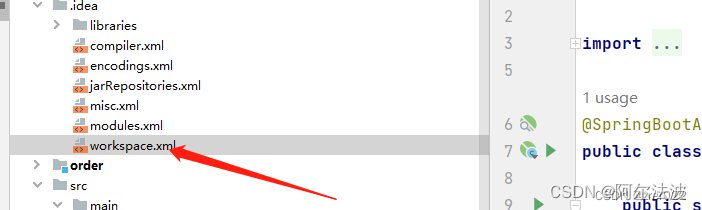 2.找到 < component name=“RunDashboard”> 这一段代码
2.找到 < component name=“RunDashboard”> 这一段代码
<component name="RunDashboard">
<option name="ruleStates">
<list>
<RuleState>
<option name="name" value="ConfigurationTypeDashboardGroupingRule" />
</RuleState>
<RuleState>
<option name="name" value="StatusDashboardGroupingRule" />
</RuleState>
</list>
</option>
<option name="contentProportion" value="0.22874807" />
</component>
3.在这段代码的下面加入一段配置代码
<option name="configurationTypes">
<set>
<option value="SpringBootApplicationConfigurationType" />
</set>
</option>
4.加入之后整体代码
<component name="RunDashboard">
<option name="ruleStates">
<list>
<RuleState>
<option name="name" value="ConfigurationTypeDashboardGroupingRule" />
</RuleState>
<RuleState>
<option name="name" value="StatusDashboardGroupingRule" />
</RuleState>
</list>
</option>
<option name="contentProportion" value="0.22874807" />
<option name="configurationTypes">
<set>
<option value="SpringBootApplicationConfigurationType" />
</set>
</option>
</component>
到此再次启动后在底部就可以看到Run Dashboard
新版本
1.首先需要在idea中依次点击View→Tool Windows→Service
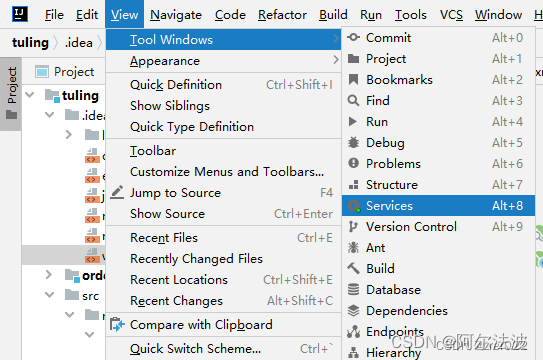
2.底部打开Service之后可以看到如下图
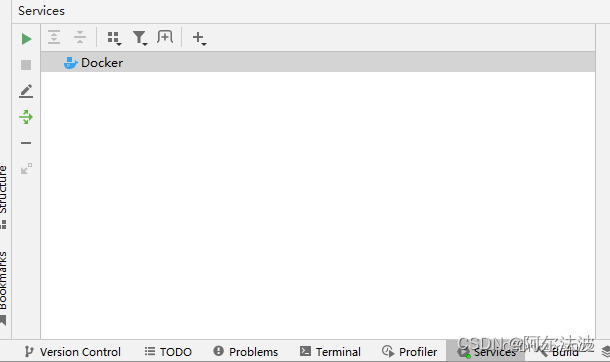
3.打开最后一个+号后,选择第一项Run Configuration Type
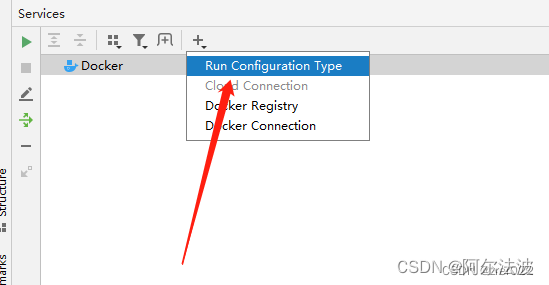
4.打开后选择SpringBoot,到此在底部就可以看到Run Dashboard
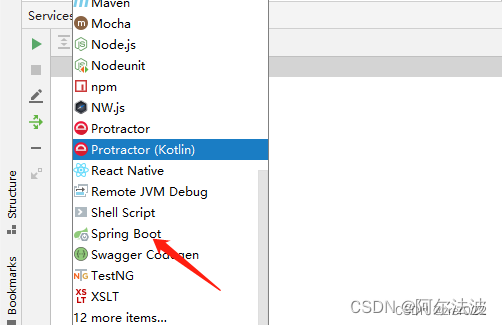
项目中直接点击启动端口了,就不用再在浏览器url输入了
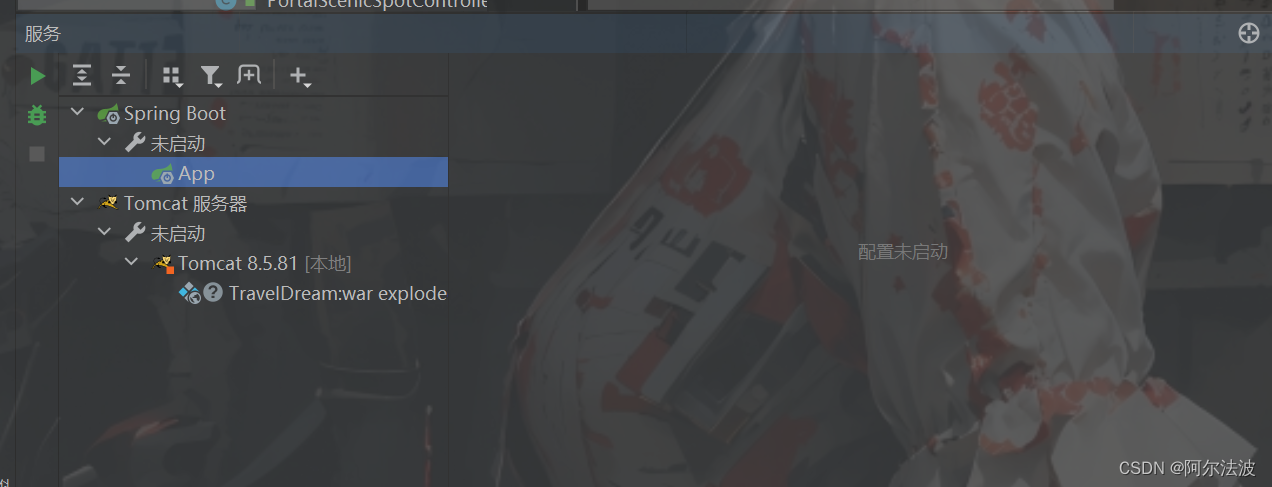























 1712
1712

 被折叠的 条评论
为什么被折叠?
被折叠的 条评论
为什么被折叠?










